有用户反映说Excel表格打印出来的图片都不清晰,这是怎么回事呢?为什么Excel表格中的图片打印出来都不清楚呢?下面给大家介绍解决Excel表格中图标打印不清晰的方法。
解决方法:
1、首先打开Excel表格。
2、点击左上角的“文件”,在弹出的菜单中点击“选项”。
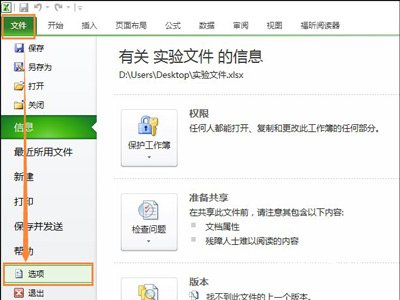
3、在选项中点击“高级”,在高级中勾选“不压缩文件中的图像”,然后点击确定。
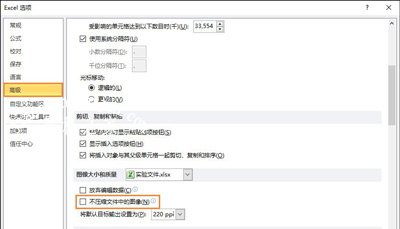
设置完毕后,插入Excel的图片就不会自动压缩了。
Excel常见问题解答:
Excel表格单元格怎么拆分 拆分有内容单元格的方法
Excel表格怎么设置才能只打印部分需要的内容
Excel表格怎么添加分页符? Excel表格删除分页符的方法